"Onko mitään keinoa palauttaa kadonneita tietoja SSD-kiintolevyltä? Huomaan, että jotkut tärkeät tiedostot poistetaan vahingossa ja haluan saada ne takaisin. Mitään apua?"
On totta, että SSD-tietojen palautus on aihe, jota monet yleiset käyttäjät eivät tiedä paljon. Kun SSD: ssä on joitakin tietojen häviötilanteita, sinulla ei ehkä ole aavistustakaan siitä, miten heidät takaisin.

Tässä viestissä kerromme sinulle kaikki tarvittavat tiedot SSD-aseman palautus, kuten mikä on SSD, onko se syytä investoida, miten tietojen palauttaminen SSD-kiintolevyltä ja miten vältetään SSD: n tietojen katoaminen.
- Osa 1. Mikä on SSD
- Osa 2. Miksi SSD-asema on niin suosittu
- Osa 3. Kuinka palauttaa poistetut tai kadonneet tiedostot SSD: stä
- Osa 4. Kiinteän aseman tietojen katoamisen yleiset syyt
Osa 1: Mikä on SSD
SSD, joka tunnetaan myös nimellä solid state drive tai solid state disk, on tallennuslaite, joka käyttää integroituja piirikokoonpanoja muistina tallentamaan tietoja jatkuvasti. Samanlainen kuin perinteinen kiintolevy, SSD tekee toiminnallisesti kaiken, mitä kiintolevy tekee, mutta tiedot tallennetaan toisiinsa yhdistetyille flash-muistisiruille, eikä metallipohjaa magneettisella pinnoitteella. Kun siis luetaan ja kirjoitetaan tietoja SSD: stä, ei ole toimilaitetta, jonka täytyy liikkua pyörivän magneettilevyn tai muiden liikkuvien osien yli. Kun olet poistanut SSD-tiedostot vahingossa, sinun pitäisi tietää tapa palauttaa tietoja SSD-kiintolevyltä.

Osa 2: Miksi SSD-asema on niin suosittu
Useimmat kannettavien tietokoneiden valmistajat ovat varustaneet tuotteilleen SSD-aseman saadakseen mukaan asiakkaiden uudet vaatimukset. Ja on useita syitä, miksi SSD-asema on niin suosittu, kuten:
1. Tänään on helpompaa kuin koskaan kuljettaa tietokonetta täällä ja siellä, koska kannettavat tietokoneet ovat ohuempia ja kevyempiä. Ja se on yksi SSD: n eduista, joka on paljon pienempi ja kevyempi kuin kiintolevyt. Tämä säästää tilaa kannettaville tietokoneille muiden laitteiden sisällyttämiseksi ja painon ja koon pienentämiseksi.
2. Lisäksi tallennuslaitteen, jota ei häiritä kuoppia, käyttäminen on valtava siunaus. Kiintolevyt, joissa on liikkuvia osia, voivat vaurioitua; kun taas SSD: t ovat todennäköisesti vähemmän alttiita vaikutuksille.
3. Kuten edellä mainittiin, SSD: t eivät liikuta mitään komponentteja lukemalla ja kirjoittamalla tietoja, joten se vaatii vähemmän virtaa ja kannettavan tietokoneen akku voi kestää kauemmin.
4. Vaikka nopeuden avaamisen sovellusten erot kannettavassa tietokoneessasi saattavat olla vähäisiä, SSD: n käyttäminen Windows-uusimman version käynnistämiseen vähentää huomattavasti peukaloiden vuorottelua.
Lyhyesti sanottuna SSD: llä on enemmän etuja kuin HDD, mutta tallennuskapasiteetti on yleensä pienempi kuin HDD, ja hinta on kalliimpaa. Tarkista vain HDD: n ja SSD: n vertailu, jotta saat SSD-kiintolevylle yksityiskohtaiset edut.
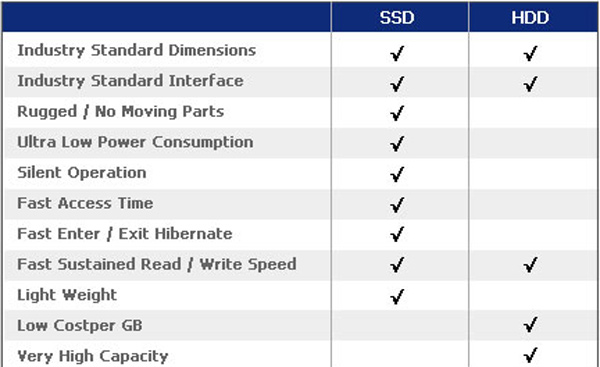
Osa 3: Miten palautetaan poistetut tai kadonneet tiedostot SSD: stä
Onko SSD: stä poistetut tiedot palautettavissa? Vastaus on yksinkertainen, kyllä, ja on useita vaihtoehtoja SSD-tietojen palauttamiseen.
SSD-talteenoton valmistelut
Ensinnäkin sen estämiseksi, että tärkeät tiedostot poistettiin SSD-asemasta, on estettävä tekemäsi toiminnot, jotta tiedot eivät korvaisi tietoja. Poista sitten ja poista Trim SSD-asemasta etukäteen, jos olet ottanut sen käyttöön.
Vaihe 1. Avaa komentorivi-ikkuna järjestelmänvalvojana.
Vaihe 2. Kirjoita komentoikkunaan "fsutilbehavior query disabledeletenotify" ja suorita se painamalla Enter-näppäintä.
Vaihe 3. Syötä sitten "fsutil behavior set disabledeletenotify 1" ja suorita toiminto loppuun painamalla Enter-näppäintä.
Nyt sinulla on kolme vaihtoehtoa, jotka liittyvät SSD-aseman palautukseen, palauta kadonneita tiedostoja roskakorista, osta SSD-palautussovellus tai palauta SSD-tiedot online-palveluilla.
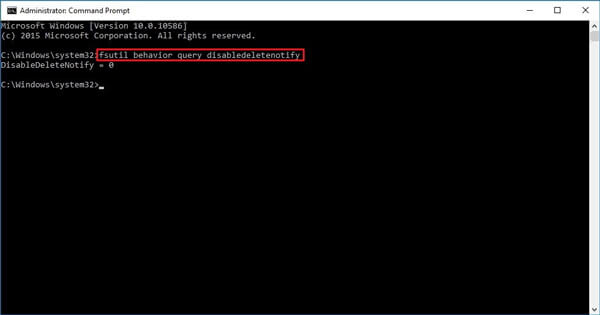
Vaihtoehto 1: Palauta poistettu SSD-tiedosto roskakorista
Helpoin tapa palauttaa SSD-tiedosto on roskakorisi. Sekä Windows 10 että Mac OS X / 11 tallentaisivat poistetut tiedostosi roskakoriin, kunnes poistat ne uudelleen manuaalisesti. Jos poistat tiedostosi vain SSD-asemasta vahingossa, on todennäköistä, että ne menevät roskakoriin. Sinun tarvitsee vain palauttaa ne roskakorista alkuperäiseen sijaintiin.
Kuinka palauttaa poistetut SSD-tiedostot roskakorista
Vaihe 1. Siirry työpöydältäsi roskakoriin. Täällä voit tarkastella kaikkia poistamiasi tiedostoja tiedostonimien ja muiden tietojen kera. Muista, että näitä tiedostoja ei voi avata roskakorissa.
Vaihe 2. Valitse palautettava SSD-tiedosto. Jos palautettavia tiedostoja on useita, pidä Ctrl-näppäintä Windowsissa tai "Cmd" -näppäintä Macissa ja korosta haluamasi SSD-tiedostot.
Vaihe 3. Napsauta hiiren kakkospainikkeella valittuja tiedostoja avataksesi valikkorivi ja napsauta "Palauta". Siirry seuraavaksi alkuperäiseen määränpäähän, löydät kadonneet SSD-tiedostot takaisin.
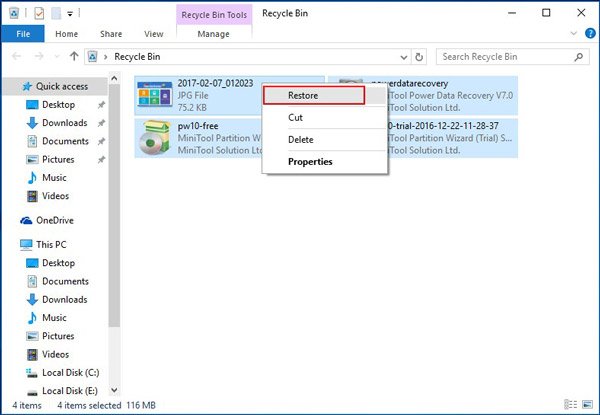
Vaihtoehto 2: Palauta kadonneita tiedostoja SSD: stä SSD-palautusohjelmalla
Jos et löydä kadonneita SSD-tiedostojasi roskakorista tai tiedostot poistetaan formaatin, virushyökkäyksen tai epäonnistuneen SSD-aseman avulla, ammattimainen SSD-palautusohjelma on mahdollisuus palauttaa menetetyt tiedot, kuten Apeaksoft Data Recovery. Sen tärkeimmät ominaisuudet ovat:
- SSD-tietojen palautus voi palauttaa kadonneita tiedostoja yhdellä napsautuksella, joten jopa aloittelijat voisivat tarttua siihen muutamassa sekunnissa.
- Riippumatta siitä, mitkä SSD-tiedot menetetään virheen, vahingossa tapahtuneen poiston, virustorjunnan, järjestelmän kaatumisen tai kiintolevyn muodossa, se voi palauttaa ne.
- Se toimii kaikissa kuva-, video-, ääni-, asiakirja- ja muissa tiedostoissa, kuten JPG, PNG, BMP, GIF, PSD, TIFF, RAW, MP4, MP3 jne.
- Parhaan SSD-palautusohjelman avulla voit palauttaa kadonneita tiedostoja alkuperäisissä olosuhteissa, kuten formaatissa ja laadussa.
- Nopean skannauksen jälkeen voit tarkistaa kaikki kadotetut tiedostot luokkien mukaan ja päättää palauttaa ne kaikki tai tietyt.
- SSD-aseman palautus on kevyt ja voi palauttaa kadonneita tiedostoja nopeasti ja turvallisesti. Se voisi toimia offline-tilassa, jotta voit taata yksityisyytesi.
- Yhteensopiva Windows 10 / 8.1 / 8 / 7 / Vista / XP: n kanssa ja SSD-palautuksen tekeminen tiedostojärjestelmässä NTFS, FAT16, FAT32, exFAT, EXT ja paljon muuta.
SSD-aseman tietojen palauttaminen Data Recovery -toiminnon avulla
Vaihe 1. Skannaa koko SSD-asema etsimällä kadonneita kuvia
Lataa ja asenna uusin SSD Data Recovery -versio tietokoneellesi. Käynnistä se, kun löydät tärkeät tiedostot kadonneet SSD-asemastasi. Kotiliittymässä kohtaat kaksi osiota, tietotyypit ja sijainnit. Varmista, että valitset etsittävän tietotyypin, kuten Kuva, Video ja muut, valintaruudun ja valitse kohde, johon kadonneet tiedostot alun perin tallentuvat, kuten kiintolevy, flash-asema tai muu siirrettävä laite. Napsauta sitten "Skannaa" -painiketta aloittaaksesi palautettavien tiedostojen etsimisen SSD-asemalta.

Vaihe 2. Esikatselu ennen SSD-aseman palautusta
Kun sinut siirretään tietoikkunaan, tyypit ja muodot järjestävät palautettavat tiedostot. Napsauta esimerkiksi vasemmanpuoleisessa sarakkeessa olevaa "Video" -vaihtoehtoa; saat useita kansioita, joiden otsikko on videomuoto, kuten MP4. Jos et ole varma, tarkista kukin kansio ja esikatsele videotiedostot. Suodatin-ominaisuus yläreunassa voi auttaa sinua löytämään poistetut tiedostot, jotka haluat palauttaa nopeasti syöttämällä avainsanoja, kuten otsikko.
Jos et löydä kadonneita tiedostoja, napsauta oikeassa yläkulmassa olevaa "Deep Scan" -painiketta.

Vaihe 3. Tietojen palautus SSD-kiintolevyltä
Voit palauttaa kadonneita tiedostoja valitsemalla tiedoston otsikon edessä olevan valintaruudun tai valitsemalla koko kansion, joka sisältää haluamasi tiedostot. Voit esimerkiksi palauttaa poistetut AOL-sähköpostit, sillä siellä on sähköpostitiedostotyyppi. Jos olet valmis, voit aloittaa prosessin napsauttamalla "Palauta" -painiketta. Kun se on valmis, paina "Avaa kansio" -painiketta Recovery Finished -ikkunassa avataksesi palautetut tiedostot tallennetun kansion. Sitten voit selata, kopioida ja liittää tai muokata tiedostoja tavalliseen tapaan.

Saatat myös haluta tietää palauttaa poistetut tiedot SD-kortilta.
Vaihtoehto 3: SSD-tietojen palauttaminen online-tietojen palautuspalveluilla
Toinen vaihtoehto tietojen palauttamiseksi SSD-kiintolevyltä on online-tietojen palautuspalvelu, kuten Secure Data Recovery, SalvageData Recovery, DriveSavers jne. He voivat palauttaa tietoja SSD-asemasta, joka häviää useiden eri tekijöiden, kuten poista vahingossa, muoto tai SSD epäonnistui.
SSD: llä ei ole merkkejä epäonnistumisesta. Kun kiintolevy epäonnistuu, saatat kuulla buzzia tai hiontaääntä, joka syntyy hitaasti epäonnistuneesta mekaanisesta ajasta. Mutta kun kyseessä on SSD-vika, se ei enää toimi ilman varoitusta.
Tällä hetkellä voit käyttää SSD-palautussivustoa, täyttää online-pyynnön lomakkeen tilauksen tekemiseen ja SSD-aseman lähettämiseen palveluun. Sitten asiantuntijat korjaavat SSD-aseman ja palauttavat SSD-tiedostot. Kun se on valmis, voit saada SSD-aseman ja kadonneiden tiedostojen takaisin.
Mutta monet ihmiset saattavat miettiä, ovatko online-SSD-palautuspalvelujen suojaus. Ja joku pelkää yksityisyyden vuotamista, jos SSD-asemat laitetaan vääriin käsiin. Joten sinun on parempi käyttää luotettavia palveluita.

Osa 4: Yleiset syyt kiinteän aseman tietojen katoamiseen
Kuten näette, ei ole vain vaikeaa palauttaa tietoja SSD-asemasta, vaan myös kallista tehtävää. Joten kannattaa ymmärtää, mikä aiheuttaa SSD-tietojen katoamisen.
- 1. Poista tiedostot vahingossa. Kuten kiintolevylle, monet ihmiset ovat kohdanneet SSD: n tietojen häviämisen ongelman, koska se on poistettava vahingossa. Onneksi nämä menetetyt tiedostot voidaan palauttaa roskakorista.
- 2. Fyysiset tai elektroniset komponentin vauriot. Vaikka SSD: llä ei ole liikkuvia osia, komponentit hajoavat käytöstä ajan myötä, kuten kaikki mekaaniset käyttölaitteet.
- 3. Huono alat. SSD: n luotettavuus voi vaikuttaa valmistettuina tuotteina aineen havaitsemiseen. Huonon sektorin yhteiset vikakohdat voivat aiheuttaa myös SSD-aseman tietojen häviämisen.
- 4. Liiallisten kirjoitusten aiheuttama muistin kuluminen.
- 5. Tiedoston vioittuminen, jonka ohjelmisto tai käyttöjärjestelmävirheet aiheuttavat. Haittaohjelmat, virukset, käyttöjärjestelmän viat ja muut ohjelmistokysymykset saattavat aiheuttaa SSD-aseman tiedostotappiota.
Nämä ongelmat ovat odottamattomia ja voivat tapahtua milloin tahansa, joten suosittelemme sinua varmuuskopioi tietosi SSD-asemasta ulkoisiin tallennuslaitteisiin tai pilvipalveluihin säännöllisesti. Ei voida kiistää, että SSD on voimakkaampi kuin kiintolevy, mutta myös laitteisto. Tämä tarkoittaa sitä, että se voisi rikkoutua ja vahingoittua kuin muut laitteet. Jotta SSD: n tietojen katoaminen ei enää onnistu, on olemassa useita vihjeitä, joita kannattaa seurata varmuuskopioiden lisäksi.
- 1. Onko tietokoneellasi virustorjuntaohjelma ja pidä haittaohjelmat, Troijan hevonen ja virus SSD-asemasta.
- 2. Kun huomaat, että SSD: stä tai tärkeistä tiedostoista menetetyt tiedot katoavat, lopeta se välittömästi. Ja noudata oppaamme saadaksemme ne takaisin.
- 3. Pidä tietokone poissa vedestä, kosteudesta, tulesta ja muista vaikutuksista. Käytä tietokonetta aina vakaassa jänniteympäristössä. Äkilliset nousut voivat vahingoittaa SSD-aseman elektronisia komponentteja.
Johtopäätös:
Nyt sinun on ymmärrettävä SSD-aseman perustiedot, mukaan lukien SSD-asema, SSD-asemien edut, mitä sinun pitäisi tehdä, kun SSD-asemassa menetetään tietoja, ja miten suojata SSD-asema. Ollakseni rehellinen, SSD ei ole uusi tekniikka. Yli kymmenen vuotta kestäneen kehityksen jälkeen siitä on tullut merkittävä kuluttajatuote. Hinnanalennuksen myötä monet valmistajat ovat varustaneet SSD-aseman kannettaviin tuotteisiinsa. SSD-tiedostojen palautus on kuitenkin edelleen uusi tekniikka.
Kyselyn mukaan suurin osa tietotekniikan asiantuntijoista ei ole varma miten saada takaisin kadonneista tiedoista SSD-asemasta. Tämä johtuu osittain siitä, että SSD tallentaa tietoja ja tiedostoja erityisellä tavalla. Suosituimmat tietojen palautustyökalut eivät toimi SSD-palautuksen yhteydessä. Siksi jaimme joitakin tärkeitä tietoja SSD-tiedoston palautuksesta tässä artikkelissa. Jos sinulla on enemmän SSD: hen liittyviä kysymyksiä, jätä viesti alla.



 iPhone Data Recovery
iPhone Data Recovery iOS-järjestelmän palauttaminen
iOS-järjestelmän palauttaminen iOS-tietojen varmuuskopiointi ja palautus
iOS-tietojen varmuuskopiointi ja palautus iOS-näytön tallennin
iOS-näytön tallennin MobieTrans
MobieTrans iPhone Transfer
iPhone Transfer iPhone Eraser
iPhone Eraser WhatsApp-siirto
WhatsApp-siirto iOS-lukituksen poistaja
iOS-lukituksen poistaja Ilmainen HEIC-muunnin
Ilmainen HEIC-muunnin iPhonen sijainnin vaihtaja
iPhonen sijainnin vaihtaja Android Data Recovery
Android Data Recovery Rikkoutunut Android Data Extraction
Rikkoutunut Android Data Extraction Android Data Backup & Restore
Android Data Backup & Restore Puhelimen siirto
Puhelimen siirto Data Recovery
Data Recovery Blu-ray-soitin
Blu-ray-soitin Mac Cleaner
Mac Cleaner DVD Creator
DVD Creator PDF Converter Ultimate
PDF Converter Ultimate Windowsin salasanan palautus
Windowsin salasanan palautus Puhelimen peili
Puhelimen peili Video Converter Ultimate
Video Converter Ultimate video Editor
video Editor Screen Recorder
Screen Recorder PPT to Video Converter
PPT to Video Converter Diaesityksen tekijä
Diaesityksen tekijä Vapaa Video Converter
Vapaa Video Converter Vapaa näytön tallennin
Vapaa näytön tallennin Ilmainen HEIC-muunnin
Ilmainen HEIC-muunnin Ilmainen videokompressori
Ilmainen videokompressori Ilmainen PDF-kompressori
Ilmainen PDF-kompressori Ilmainen äänimuunnin
Ilmainen äänimuunnin Ilmainen äänitys
Ilmainen äänitys Vapaa Video Joiner
Vapaa Video Joiner Ilmainen kuvan kompressori
Ilmainen kuvan kompressori Ilmainen taustapyyhekumi
Ilmainen taustapyyhekumi Ilmainen kuvan parannin
Ilmainen kuvan parannin Ilmainen vesileiman poistaja
Ilmainen vesileiman poistaja iPhone-näytön lukitus
iPhone-näytön lukitus Pulmapeli Cube
Pulmapeli Cube





